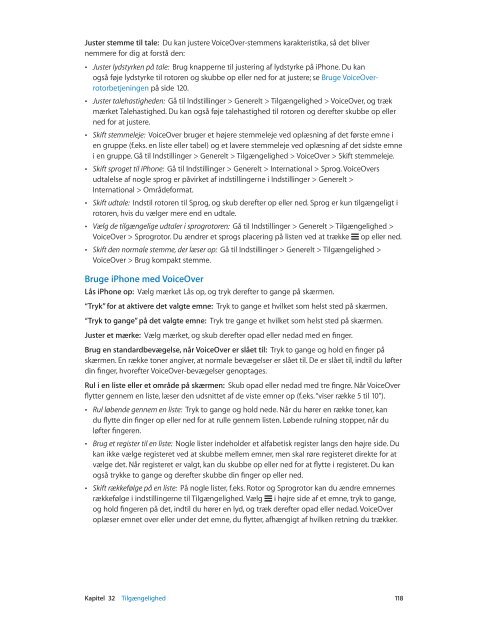iPhone Brugerhåndbog - Support - Apple
iPhone Brugerhåndbog - Support - Apple
iPhone Brugerhåndbog - Support - Apple
You also want an ePaper? Increase the reach of your titles
YUMPU automatically turns print PDFs into web optimized ePapers that Google loves.
Juster stemme til tale: Du kan justere VoiceOver-stemmens karakteristika, så det bliver<br />
nemmere for dig at forstå den:<br />
• Juster lydstyrken på tale: Brug knapperne til justering af lydstyrke på <strong>iPhone</strong>. Du kan<br />
også føje lydstyrke til rotoren og skubbe op eller ned for at justere; se Bruge VoiceOverrotorbetjeningen<br />
på side 120.<br />
• Juster talehastigheden: Gå til Indstillinger > Generelt > Tilgængelighed > VoiceOver, og træk<br />
mærket Talehastighed. Du kan også føje talehastighed til rotoren og derefter skubbe op eller<br />
ned for at justere.<br />
• Skift stemmeleje: VoiceOver bruger et højere stemmeleje ved oplæsning af det første emne i<br />
en gruppe (f.eks. en liste eller tabel) og et lavere stemmeleje ved oplæsning af det sidste emne<br />
i en gruppe. Gå til Indstillinger > Generelt > Tilgængelighed > VoiceOver > Skift stemmeleje.<br />
• Skift sproget til <strong>iPhone</strong>: Gå til Indstillinger > Generelt > International > Sprog. VoiceOvers<br />
udtalelse af nogle sprog er påvirket af indstillingerne i Indstillinger > Generelt ><br />
International > Områdeformat.<br />
• Skift udtale: Indstil rotoren til Sprog, og skub derefter op eller ned. Sprog er kun tilgængeligt i<br />
rotoren, hvis du vælger mere end en udtale.<br />
• Vælg de tilgængelige udtaler i sprogrotoren: Gå til Indstillinger > Generelt > Tilgængelighed ><br />
VoiceOver > Sprogrotor. Du ændrer et sprogs placering på listen ved at trække op eller ned.<br />
• Skift den normale stemme, der læser op: Gå til Indstillinger > Generelt > Tilgængelighed ><br />
VoiceOver > Brug kompakt stemme.<br />
Bruge <strong>iPhone</strong> med VoiceOver<br />
Lås <strong>iPhone</strong> op: Vælg mærket Lås op, og tryk derefter to gange på skærmen.<br />
“Tryk” for at aktivere det valgte emne: Tryk to gange et hvilket som helst sted på skærmen.<br />
“Tryk to gange” på det valgte emne: Tryk tre gange et hvilket som helst sted på skærmen.<br />
Juster et mærke: Vælg mærket, og skub derefter opad eller nedad med en finger.<br />
Brug en standardbevægelse, når VoiceOver er slået til: Tryk to gange og hold en finger på<br />
skærmen. En række toner angiver, at normale bevægelser er slået til. De er slået til, indtil du løfter<br />
din finger, hvorefter VoiceOver-bevægelser genoptages.<br />
Rul i en liste eller et område på skærmen: Skub opad eller nedad med tre fingre. Når VoiceOver<br />
flytter gennem en liste, læser den udsnittet af de viste emner op (f.eks. “viser række 5 til 10”).<br />
• Rul løbende gennem en liste: Tryk to gange og hold nede. Når du hører en række toner, kan<br />
du flytte din finger op eller ned for at rulle gennem listen. Løbende rulning stopper, når du<br />
løfter fingeren.<br />
• Brug et register til en liste: Nogle lister indeholder et alfabetisk register langs den højre side. Du<br />
kan ikke vælge registeret ved at skubbe mellem emner, men skal røre registeret direkte for at<br />
vælge det. Når registeret er valgt, kan du skubbe op eller ned for at flytte i registeret. Du kan<br />
også trykke to gange og derefter skubbe din finger op eller ned.<br />
• Skift rækkefølge på en liste: På nogle lister, f.eks. Rotor og Sprogrotor kan du ændre emnernes<br />
rækkefølge i indstillingerne til Tilgængelighed. Vælg i højre side af et emne, tryk to gange,<br />
og hold fingeren på det, indtil du hører en lyd, og træk derefter opad eller nedad. VoiceOver<br />
oplæser emnet over eller under det emne, du flytter, afhængigt af hvilken retning du trækker.<br />
Kapitel 32 Tilgængelighed 118